
由于FLUENT中的太阳射线跟踪算法不能进行并行处理,因此用户就必须在串行模型的情况下生成太阳数据,然后在并行仿真中使用这些数据。用户使用串行求解器对太阳载荷进行稳态求解时,只需要对用户的情况简单地设置太阳辐射模型和边界条件,然后进行仿真。
1)设置迭代步数。选择“Solution”>“Run Calculation”项,将其属性栏中“Number of Iterations”项设置为“10”,如图5-72所示。
2)解的初始化。选择“Solution”>“Solution Initialization”项,将其属性栏“Compute from”项设置为“inlet”边界,其余设置不变,如图5-73所示。

图5-72 设置迭代步数
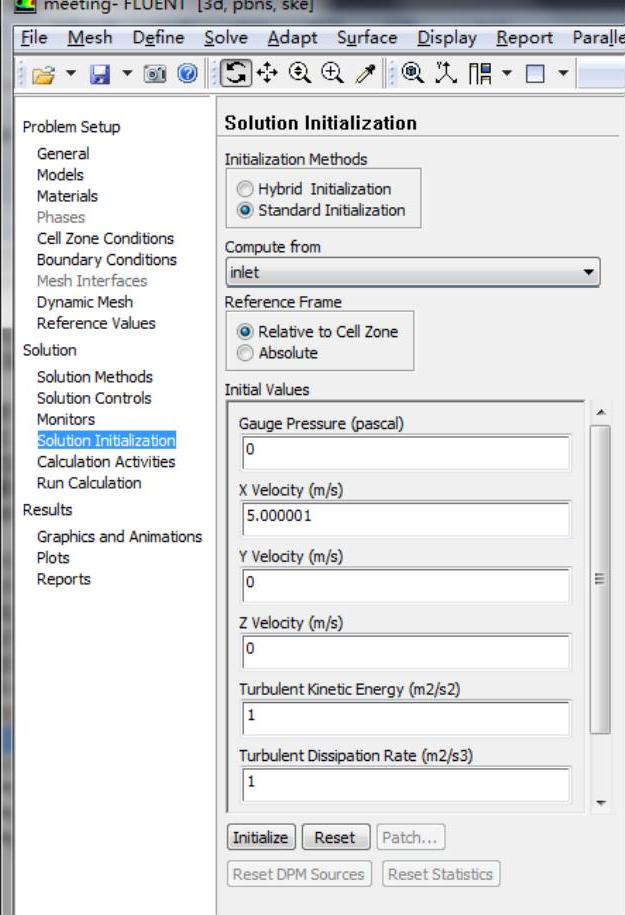
图5-73 计算初始化
单击“Initialize”按钮,对计算进行初始化。单击“Calculate”按钮,开始计算。计算完成如图5-74所示。

图5-74 计算完成
3)保存文件。选择菜单项“File”>“Write”>“Case&Date”。输入文件名“meeting-room.sun.cas”,单击“OK”按钮保存文件,如图5-75所示,退出FLUENT。
4)选择“开始”菜单,打开FLUENT软件启动界面,选择“并行计算->8核”方式,如图5-76所示。
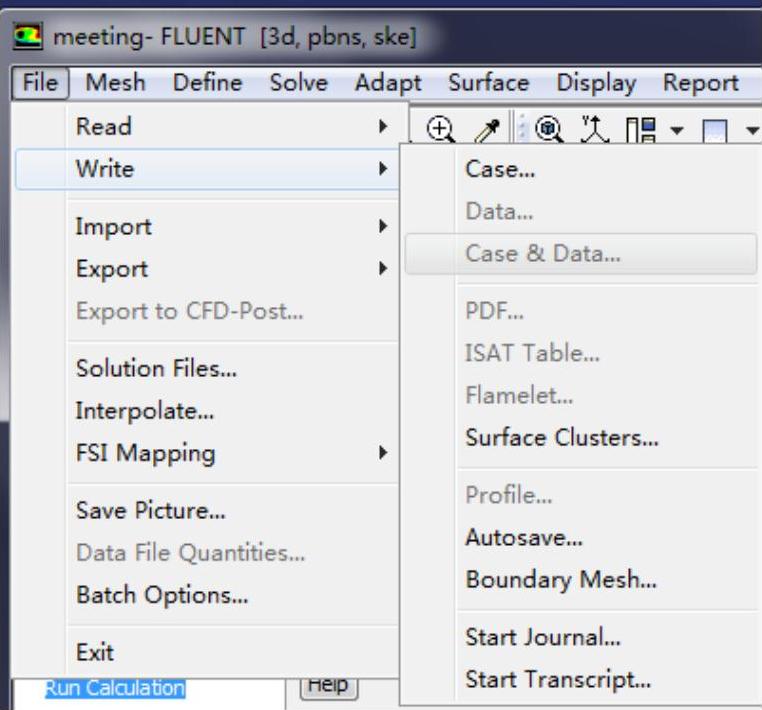 (www.xing528.com)
(www.xing528.com)
图5-75 保存文件
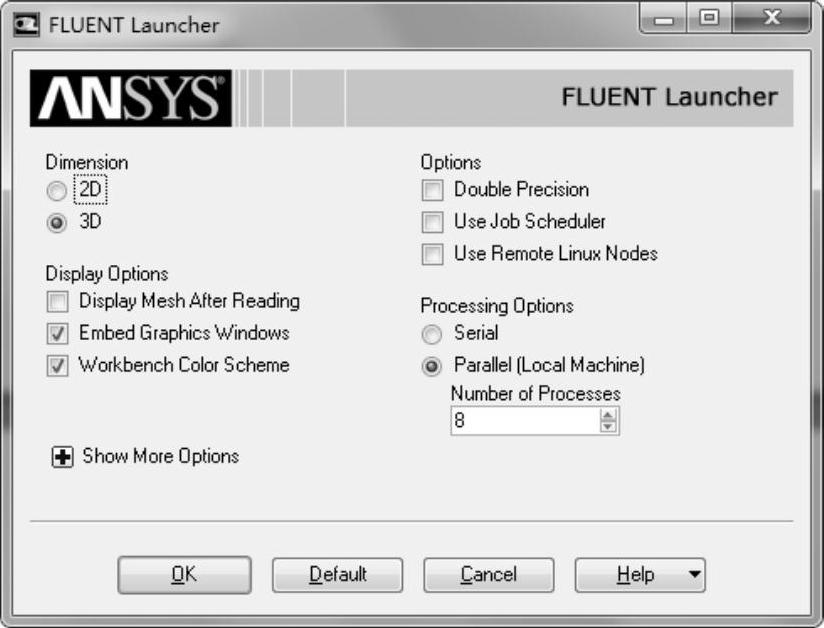
图5-76 选择并行计算方式
5)选择菜单项“File”>“Read”>“Case&Date”,选择文件“meeting-room.sun.cas”,读入计算文件。设置1000步的迭代,设置如图5-72所示。
6)计算过程中,视图区的残差曲线和脚本区各迭代步数据随迭代计算更新。用户如果发现收敛曲线不好或是计算报错,随时可以中断计算过程(单击“Working”对话框中的“Cancel”按钮即可),如图5-77所示。
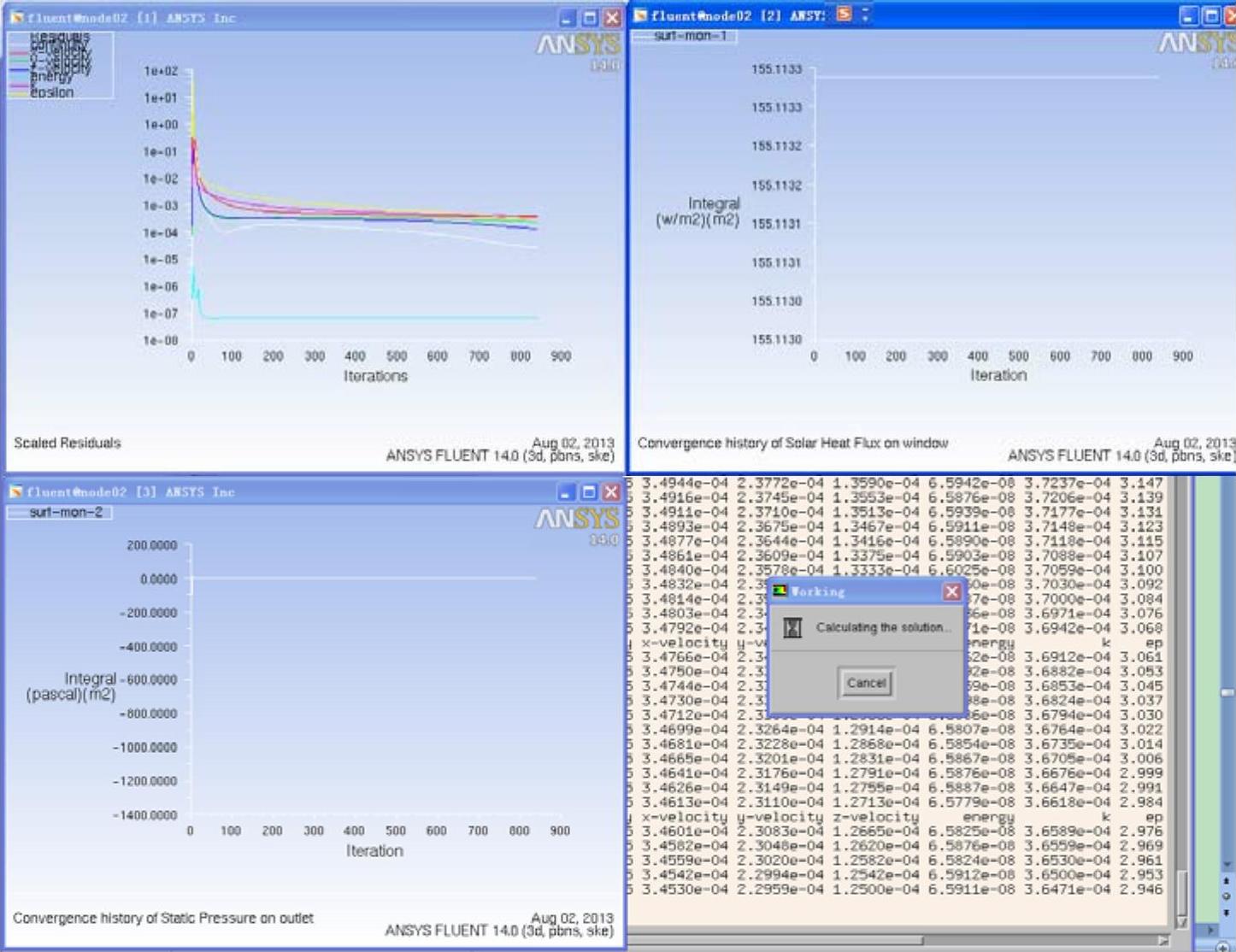
图5-77 残差曲线和脚本区各迭代步数据
7)计算进行到第1000步时,“Information”对话框显示计算完成的信息,单击“OK”按钮确认。
8)外墙温度分布图。会议室模型在太阳辐射条件下计算得到的外墙温度分布如图5-78所示。温度最高点位于空调出风口的最上方,为36℃,这是因为此处空气流动较差。玻璃上的温度最高为31℃,下面将加入表面辐射(S2S)模型来计算模型内部表面之间的辐射热交换。
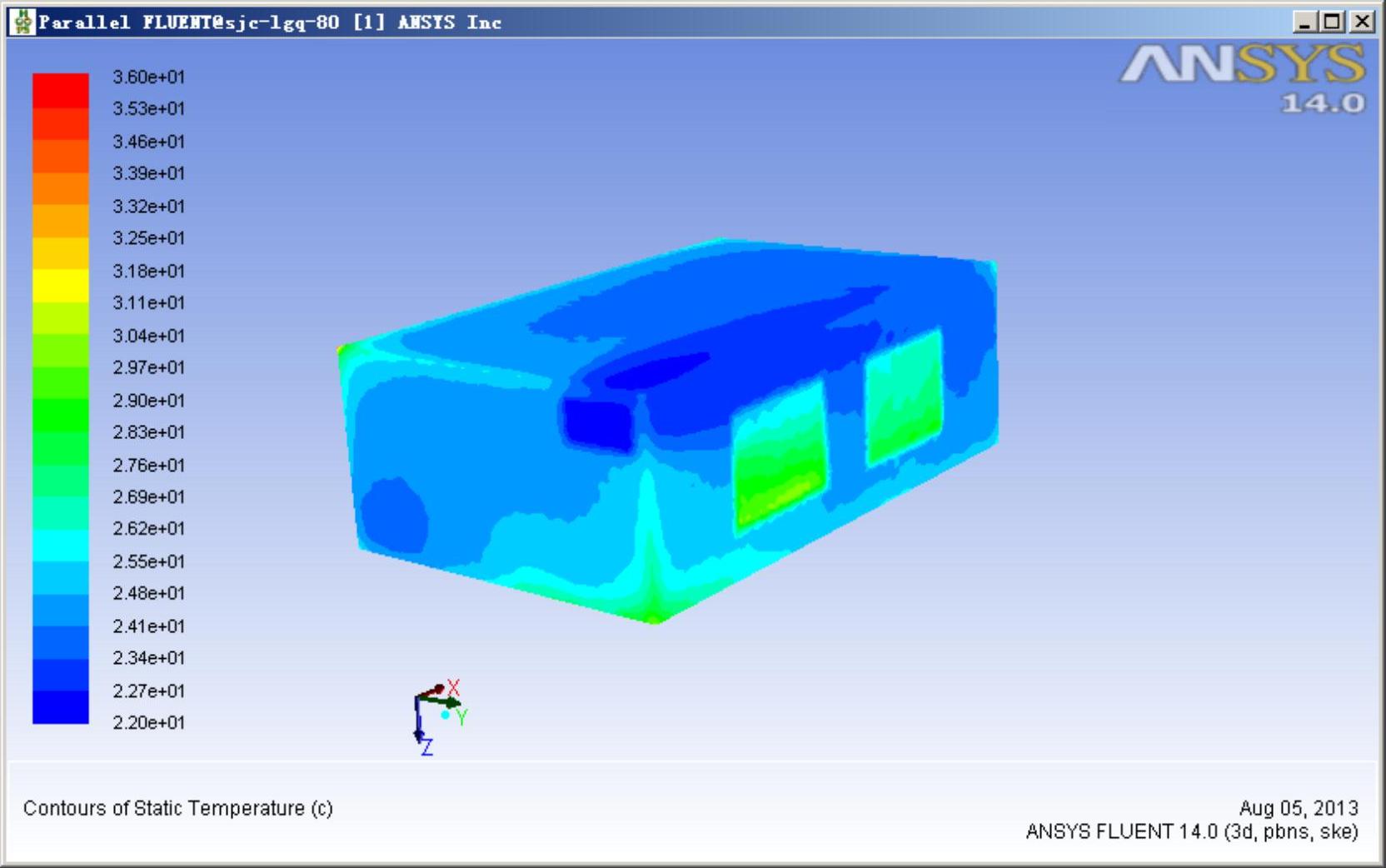
图5-78 外墙温度分布
免责声明:以上内容源自网络,版权归原作者所有,如有侵犯您的原创版权请告知,我们将尽快删除相关内容。




